Informationen zu angepassten Regressionslinien
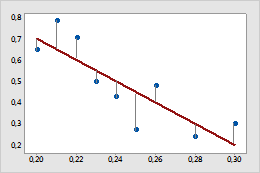
Verwenden Sie angepasste Regressionslinien, um die Beziehung zwischen einer Prädiktorvariablen (x) und einer Antwortvariablen (y) zu untersuchen und zu ermitteln, ob eine lineare, quadratische oder kubische Regression passend für die Daten ist.
- Linear
- Mit einem linearen Modell kann eine stetige Zu- oder Abnahme in den Daten dargestellt werden.
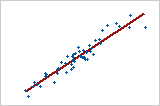
- Quadratisch
- Mit einem quadratischen Modell (häufig annähernd U-förmig bzw. in Form eines auf dem Kopf stehenden U) kann eine Krümmung in den Daten erklärt werden.
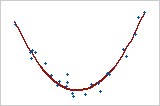
- Kubisch
- Mit einem kubischen Modell können auch so genannte „Berg-und-Tal-Muster“ in den Daten beschrieben werden.
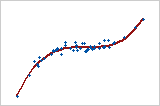
Beispiel für das Verwenden von angepassten Regressionslinien zur Bestimmung des Modells
Sie untersuchen die Beziehung zwischen einer bestimmten Maschineneinstellung und dem Energieverbrauch. Sie vermuten, dass diese Beziehung eine Krümmung aufweist, möchten dies jedoch verifizieren und dokumentieren. Sie erstellen die folgenden Diagramme. Das quadratische Modell scheint besser auf die Daten zu passen als das lineare Modell.
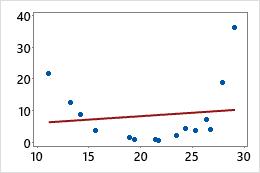
Linear
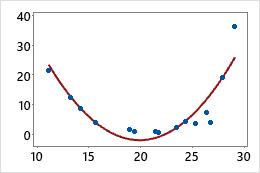
Quadratisch
Hinzufügen einer angepassten Regressionslinie beim Erstellen einer Grafik
Sie können angepasste Regressionslinien hinzufügen, wenn Sie eine Grafik erstellen, beispielsweise ein Streudiagramm oder ein Matrixplot.
- Klicken Sie im Dialogfeld für die Grafik, die Sie erstellen, auf Datenansicht.
- Klicken Sie auf die Registerkarte Regression.
- Wählen Sie unter Modellordnung das Modell aus, das für Ihre Daten geeignet ist.
- Um die Regressionslinie ohne den Schnittpunkt mit der y-Achse anzupassen, deaktivieren Sie die Option Konstante anpassen. In der Standardeinstellung bindet Minitab einen Term für den Schnittpunkt mit der y-Achse ein. Im Allgemeinen sollte der Schnittpunkt mit der y-Achse in das Modell eingebunden werden.
Hinzufügen einer angepassten Regressionslinie zu einer vorhandenen Grafik
Sie können angepasste Regressionslinien vorhandenen Grafiken hinzufügen, beispielsweise einem Streudiagramm oder einem Matrixplot.
- Doppelklicken Sie auf die Grafik.
- Klicken Sie mit der rechten Maustaste auf die Grafik, und wählen Sie aus.
- Wählen Sie unter Modellordnung das Modell aus, das für Ihre Daten geeignet ist.
- Um die Regressionslinie ohne den Schnittpunkt mit der y-Achse anzupassen, deaktivieren Sie die Option Konstante anpassen. In der Standardeinstellung bindet Minitab einen Term für den Schnittpunkt mit der y-Achse ein. Im Allgemeinen sollte der Schnittpunkt mit der y-Achse in das Modell eingebunden werden.
Bearbeiten von angepassten Regressionslinien
Nach dem Hinzufügen einer angepassten Regressionslinie können Sie diese bearbeiten.
- Doppelklicken Sie auf die Grafik.
- Doppelklicken Sie auf die angepasste Regressionslinie. Weitere Informationen zum Auswählen von Linien finden Sie unter Auswählen von Gruppen und einzelnen Elemente in einer Grafik.
- Wählen Sie die entsprechende Registerkarte aus, um die gewünschten Bearbeitungsschritte vorzunehmen.
- Attribute: Hier können Sie Farbe, Stärke und Linientyp ändern.
- Gruppen: Geben Sie eine kategoriale Variable für die Gruppierung ein.
- Optionen: Wählen Sie das Modell aus, das für Ihre Daten geeignet ist.
